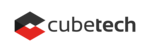Vamos a echar un vistazo al proceso de migración de un servidor Redmine existente a la nube de RedmineUP.
La reubicación de un servicio completo suena como un proceso tedioso y propenso a errores, pero ¿acaso las cosas no parecen a menudo más grandes de lo que realmente son? Sigue leyendo para obtener claridad sobre los pasos reales. .
- ¿Razones para migrar fuera de Bitnami?
- 0. Reunión de presentación.
- 1. Crear una cuenta en la nube en RedmineUP.
- 2. Prepara una copia de seguridad.
- 3. Envíanos los archivos y comprueba los resultados tras la migración.
- 4. Configurar el Helpdesk.
¿Razones para migrar fuera de Bitnami?
Muchos equipos comienzan su Redmine utilizando un Bitnami Redmine, o Redmine + Agile instaladores porque parece como la forma más rápida de empezar. Pronto resulta que el Redmine alojado en Bitnami es difícil de gestionar, el soporte responde a las peticiones lentamente, es difícil actualizar el Redmine o añadir nuevos plugins.
Los equipos que utilizaron Bitnami para instalar Redmine en sus servidores siguen siendo vulnerables a las brechas de seguridad de los datos debido a las constantes actualizaciones de Redmine y los plugins, el suministro de un administrador de Linux para gestionar el servidor, la búsqueda de apoyo cuando se produce un nuevo problema y la falta de funcionalidad y personalización.
A medida que aumenta el número de proyectos, problemas y archivos, Redmine se ralentiza visiblemente. Tu equipo puede enfrentarse a problemas de almacenamiento en disco y recursos limitados del servidor. Necesitarás conocimientos de administración de Linux, conocimientos de Redmine y algunos conocimientos de Ruby para realizar la migración/actualización.
Un alojamiento adecuado de Redmine es una herramienta eficaz que apoya su negocio.
Con RedmineUP Cloud no necesitas contratar a nadie. Con Cloud todas las tareas de administración, mantenimiento del sistema y resolución de problemas están a cargo de nuestro equipo de expertos. Trabajas en la versión rápida y estable más reciente de Redmine y tus datos son respaldados diariamente.
El sistema le proporciona todo lo siguiente
- Funciones integradas de Redmine (Agile, Helpdesk, CRM y más)
- Temas totalmente responsivos y amigables con el móvil
- Cero gastos de migración y configuración
- Copias de seguridad diarias
- Seguridad SSL
- Un soporte increíble :)
0. Reunión de presentación.
Durante una reunión inicial, nos conectaremos para aclarar cualquier duda, entender sus objetivos y obtener la información necesaria sobre su Redmine. Esto incluye:
- ¿En qué día y hora quieres que migremos tu Redmine?
- En caso de que ya utilices nuestros plugins: ¿cuáles?
- ¿Cuántos usuarios utilizan activamente la herramienta?
- ¿Cuánto tiempo se tarda en migrar Redmine?
Siempre que no haya otras migraciones en curso, nuestro equipo suele completar el proceso el mismo día laborable, en 3 o 4 horas.
1. Crear una cuenta en la nube en RedmineUP.
Dos cosas son necesarias para completar el proceso de migración - una cuenta de RedmineUP Cloud y una copia de seguridad de su actual servidor de Redmine.
El registro de tu cuenta sólo lleva un minuto y no requiere una tarjeta de crédito. Durante el registro sólo te pediremos tu nombre, una dirección de correo profesional, un número de teléfono del trabajo y que selecciones un subdominio para tu instancia. Justo después del registro se enviará un enlace a su nueva cuenta.
Неre puede crear cuenta en la nube de RedmineUP.
2. Prepara una copia de seguridad.
Se utilizará para restaurar su Redmine en la instancia de la nube. En caso de que necesites asistencia, un miembro de nuestro equipo está listo y dispuesto a ayudar. Sólo tiene que proporcionar un acceso a TeamViewer.
La copia de seguridad consta de dos partes: un volcado de tu base de datos de Redmine y una copia de los archivos adjuntos de Redmine.
2.1. Preparando un volcado de la base de datos
UNIX
Antes de empezar necesitas:
- un usuario con acceso para ejecutar la copia de seguridad;
- acceso root al sistema, o una cuenta de usuario con privilegios
sudo.
El proceso difiere ligeramente según el tipo de base de datos:
Base de datos PostgreSQL
PostgreSQL proporciona la utilidad pg_dump para simplificar la copia de seguridad de una base de datos en un único archivo. Este comando debe ser ejecutado como un usuario con permisos de lectura en la base de datos. Sustituye username por tu nombre de usuario y dbname por el nombre de tu base de datos de Redmine.
pg_dump -U username dbname | gzip > redmine-backup.bak.gz
Base de datos MySQL o MariaDB
MySQL y MariaDB incluyen la utilidad mysqldump para simplificar el proceso de creación de una copia de seguridad de una base de datos o sistema de bases de datos. El uso de mysqldump crea una copia de seguridad lógica. Sólo puedes utilizar esta herramienta si tu proceso de base de datos es accesible y está en funcionamiento.
Tienes que ejecutar el siguiente comando, sustituyendo username por tu nombre de usuario y dbname por el nombre de tu base de datos de Redmine:
mysqldump -u username -p dbname --quick --compact | gzip > redmine-backup.sql.gzA continuación se detallan las opciones del comando
mysqldump utilizadas anteriormente:
--quick: Obliga a volcar las tablas fila por fila. Esto proporciona una seguridad adicional para los sistemas con poca memoria RAM y/o grandes bases de datos donde el almacenamiento de las tablas en la memoria podría ser problemático.--compact: Produce una salida más compacta.
- Hay un aviso de contraseña antes de que se inicie el proceso de copia de seguridad.
- Dependiendo del tamaño de la base de datos, podría tardar un tiempo en completarse.
- La copia de seguridad de la base de datos se crea en el directorio donde se inicia el comando.
Un saludo a nuestros colegas de Linode por proporcionar estos postgreSQL and MySQL/MariaDB guías._
Windows
Antes de ejecutar los comandos mostrados en esta parte, debe cargar el entorno de la pila de Bitnami haciendo clic en el acceso directo del Menú de Inicio en "Inicio -> Pila de Bitnami APPNAME -> Consola de aplicaciones (Windows).
- Detener todos los servidores utilizando los accesos directos del Menú de Inicio o la herramienta de gestión gráfica.
- Crear un archivo comprimido con el contenido de la pila. Puede utilizar una herramienta gráfica como 7-Zip o WinZip o simplemente hacer clic con el botón derecho del ratón en la carpeta, hacer clic en Enviar a y seleccionar la opción Carpeta comprimida (zip).
- Descargue o transfiera el archivo comprimido a una ubicación segura.
- Inicie todos los servidores utilizando los accesos directos del Menú de Inicio o la herramienta de gestión gráfica.
Aquí puedes encontrar la guíahow to make Redmine data backup on Windows.
2.2. Preparación de una copia de los archivos adjuntos de Redmine
En pocas palabras, es un archivo de la carpeta files de tu directorio de Redmine. En Linux puedes crear uno usando.
$ tar -czf redmine_files.tar.gz [redmine_root]/files
Sustituye [redmine_root] por la ruta de tu instalación de Redmine.
En Windows: haz clic con el botón derecho del ratón en la carpeta y selecciona Enviar a > Carpeta comprimida (zip).
3. Envíanos los archivos y comprueba los resultados tras la migración.
Una vez que nos hayas proporcionado tus datos de Redmine y los detalles de tu cuenta, sólo tienes que esperar hasta la hora programada en la que subiremos tus datos a la nube.
4. Configurar el Helpdesk.
Para que el nuevo servidor se conecte a tu servidor de correo electrónico actual, tienes que configurar el buzón de tu servidor actual para transferir todos los mensajes del buzón a tu dirección específica de Redmine.
Para cada uno de sus proyectos, se generará un buzón de correo independiente. Para ver su dirección, ve a la pestaña Configuración de tu proyecto - Ayuda en tu nuevo Cloud Redmine. A la derecha puedes ver el campo Reenviar una copia de tu correo electrónico a esta dirección:
Copie esa dirección única y configure la redirección en su correo electrónico de soporte para el proyecto respectivo. Tenga en cuenta que, por defecto, el Helpdesk puede captar mensajes con un intervalo de 10 minutos. Consulte la guía completa cómo empezar con el servicio de asistencia.
Ya está. Reserve una reunión con nuestro gerente o drop us a message si tiene alguna pregunta.